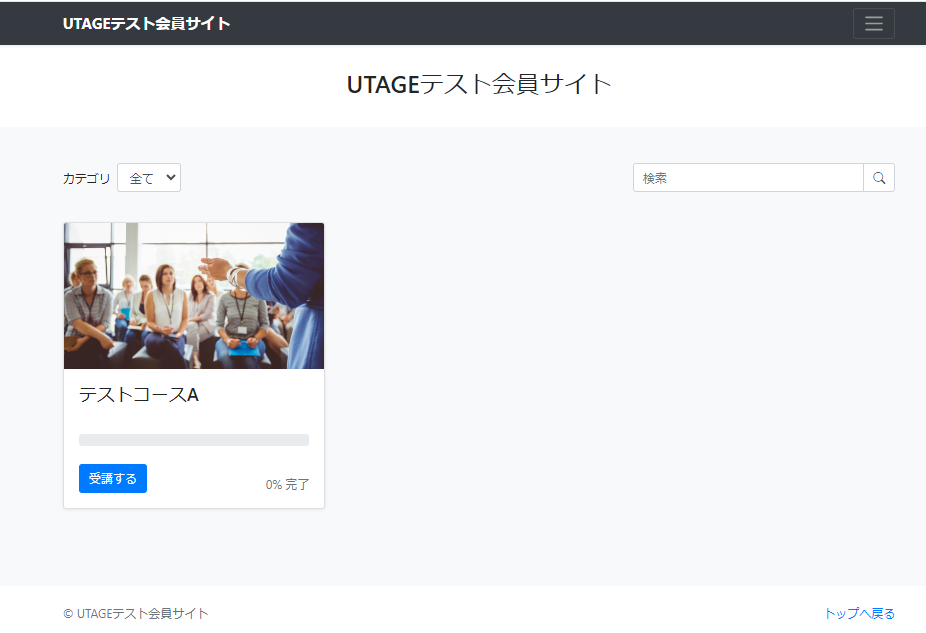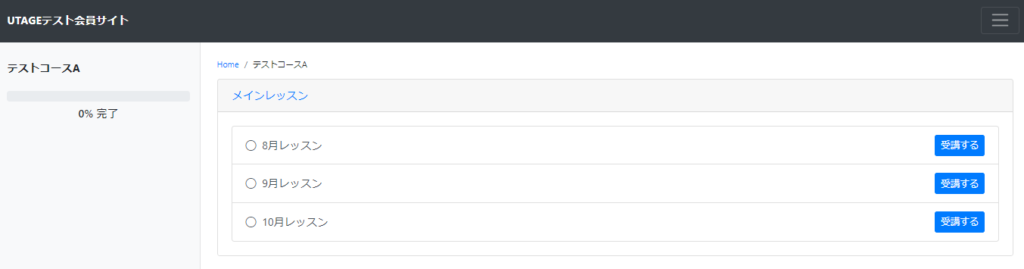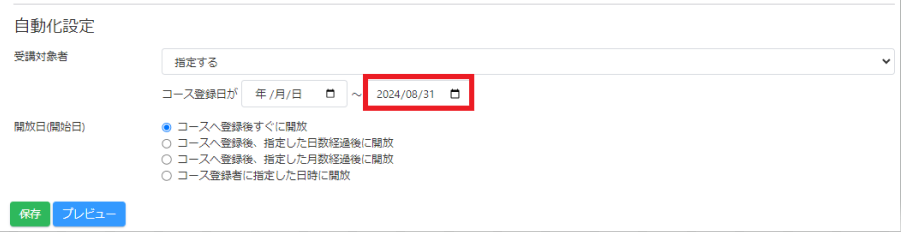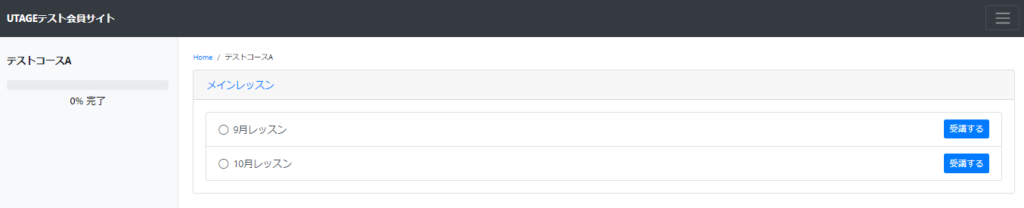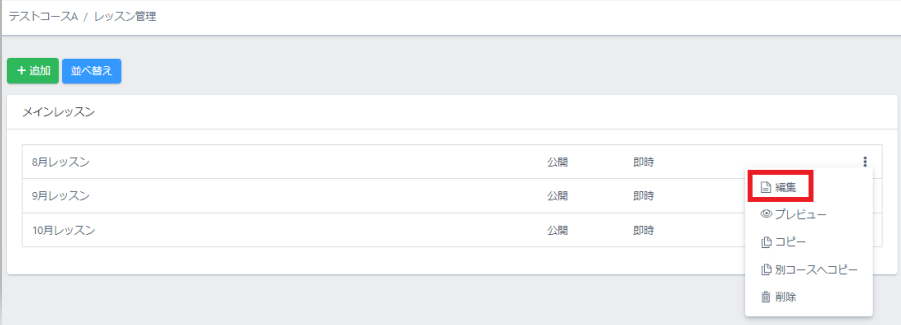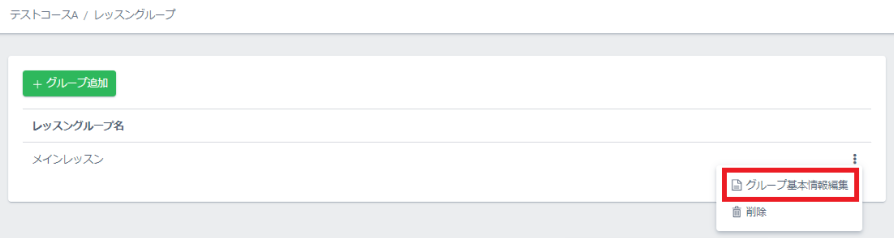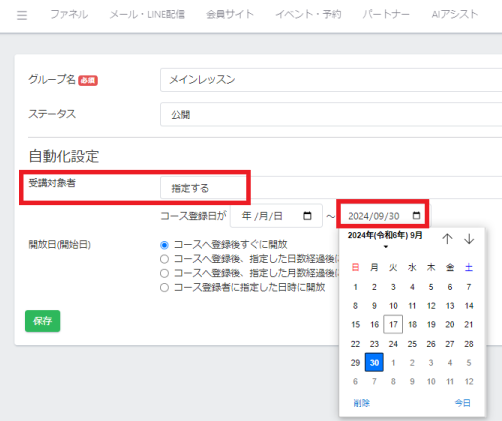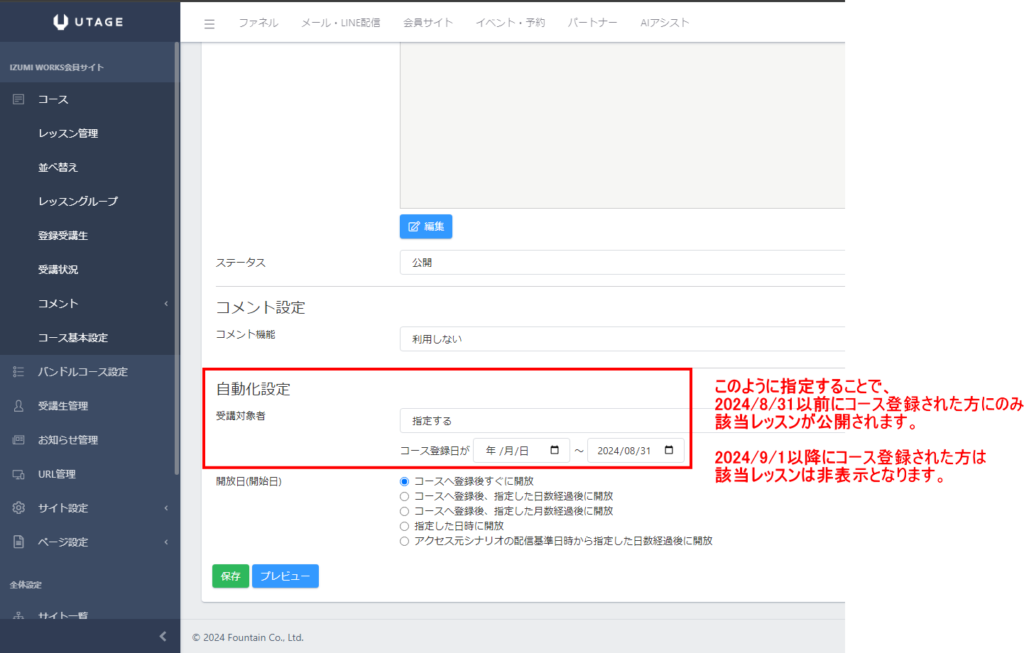コースのレッスン追加「自動化設定」を利用する事で、会員サイトへ入会日(コース登録日)に合わせて、レッスンを非表示・表示の設定が可能です。
レッスン内に設定している既存の動画や画像データ閲覧の可否をコントロールすることが出来ます。
具体的な実装事例
例)
テストコースAには「8月レッスン」、「9月レッスン」、「10月レッスン」があり、
「8月レッスン」は、9月1日以降の入会者(登録受講生)には非表示にしたい場合
▼「テストコースA」のレッスン一覧画面例
↓
テストコースAの「8月レッスン」の編集画面にアクセスし、
「自動化設定」の以下項目を設定する
・受講対象者:「指定する」を選択
・コース登録日が【年/月/日】~【2024/08/31】と入力
※こうすることでコース登録日が2024年9月1日以降の方は閲覧できません
↓
テストコースAの「レッスン8月」は2024年9月1日以降にコース追加された方には非表示になります。
設定画面へのアクセス方法
①レッスン単位で閲覧制限をかける場合
会員サイト > サイト名を選択 > コース名を選択
↓
レッスン名(画像は8月レッスン)右端【︙】クリックし、「編集」を選択
↓
「自動化設定」:「受講対象者」を「指定する」に設定し
赤枠部分を設定する。
※設定内容に応じて開始の「年/月/日」の設定も可能です。
②レッスングループ単位で閲覧制限をかける場合
会員サイト > サイト名を選択 > コース名を選択 > レッスングループ(メニュー左)
↓
レッスングループ名(画像はメインレッスン)右端【︙】クリックし、「グループ基本情報編集」を選択
↓
「自動化設定」:「受講対象者」を「指定する」に設定し
赤枠部分を設定する。
※設定内容に応じて開始の「年/月/日」の設定も可能です。
自動化設定とは
・受講対象者:登録月限定のコンテンツなどを販売する場合に、コース登録日の指定によってコンテンツの表示・非表示を自動化できる設定です。
例)入会日(コース登録日)前のレッスンを非表示にしたい場合
(2024年9月入会で入会前の8月分を非表示にする)
============================
自動化設定
・受講対象者:指定する
コース登録日が【年/月/日】~【2024/08/31】
============================